نقل وإدارة جميع البيانات بين أجهزة iOS والجهاز والكمبيوتر، وiTunes والأجهزة.
مراجعات حول ميزات MobileTrans وإيجابياتها وسلبياتها وأفضل بديل لها
هل تبحث عن أداة تساعدك على نقل ملفات iPhone القديمة إلى جهاز جديد وتصادف باستمرار MobileTrans في عمليات البحث الخاصة بك؟ إنها تفي بجميع المتطلبات التي يجب أن تتوفر في أداة نقل الملفات، ولكن هل هي أفضل أداة؟ لحسن الحظ، وصلت إلى هذه الصفحة. ستناقش هذه المقالة المراجعة الشاملة لـ MobileTrans حول ميزاتها وإيجابياتها وسلبياتها وأسعارها. هل تستحق الشراء؟ هل هي مناسبة لك؟ احصل على جميع الإجابات هنا!
قائمة الدليل
الجزء 1: مراجعة MobileTrans: الميزات العامة والإيجابيات والسلبيات الجزء 2: هل MobileTrans آمن للاستخدام ويستحق الشراء؟ الجزء 3: أفضل بديل لـ MobileTrans لنقل البيانات بأمان الجزء 4: الأسئلة الشائعة حول برنامج MobileTrans على أنظمة Windows/Macالجزء 1: مراجعة MobileTrans: الميزات العامة والإيجابيات والسلبيات
MobileTrans هي أداة يمكن استخدامها على أنظمة تشغيل Windows وMac وقادرة على نقل ملفات متنوعة من جهاز إلى آخر، مثل نقلها من iPhone إلى Android أو العكس. تدعم هذه الأداة نقل الصور ومقاطع الفيديو والموسيقى وجهات الاتصال والمستندات وملفات التطبيقات وما إلى ذلك. يمكنك أيضًا إجراء نسخ احتياطية للملفات من جهازك المحمول إلى جهاز كمبيوتر واستعادتها إذا أردت ذلك. توضح هذه الأوصاف أن MobileTrans من Wondershare هي أداة موثوقة لنقل الملفات، وخاصة من هاتفك القديم إلى هاتف جديد. لذا، كلما أردت تبديل الهواتف، يمكنك استخدام هذا التطبيق. هذا كل شيء! دعنا الآن نستكشف نقاط MobileTrans الجيدة والسيئة.
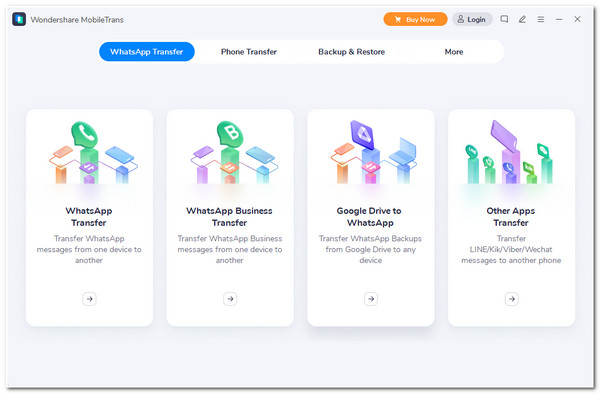
مقدمة تفصيلية للميزات الرئيسية لتطبيق MobileTrans:
1. نقل الهاتف - تتيح لك هذه الميزة نقل أكثر من 18 نوعًا مختلفًا من الملفات، بما في ذلك الرسائل وجهات الاتصال وملفات الوسائط والمزيد. بالإضافة إلى ذلك، فهي تدعم أكثر من 6000 جهاز محمول يعمل بنظامي التشغيل Android وiPhone. وبصرف النظر عن ذلك، يمكنك نقل الملفات من Android وiPhone إلى الكمبيوتر بسرعة.
2. النسخ الاحتياطي والاستعادة - تتيح لك هذه الميزة عمل نسخة احتياطية لبيانات مختلفة على جهازك المحمول على نظام Windows أو Mac. كما يمكنك استردادها إذا أردت، سواء من جهاز قديم أو جديد.
3. نقل بيانات WhatsApp - يدعم تطبيق MobileTrans نقل رسائل WhatsApp وملفات الوسائط المرفقة من iPhone إلى Android. كما يدعم نقل البيانات من Line وWechat وKik وGB WhatsApp إلى أجهزة أخرى.
- الايجابيات
- تطبيق سهل الاستخدام وصديق للمستخدم.
- توفير واجهة بسيطة وسهلة التعامل.
- نقل عدة ملفات مختلفة في وقت واحد بسرعة كبيرة.
- يدعم نقل البيانات بنقرة واحدة بين الأجهزة المختلفة.
- سلبيات
- تقديم الحد الأدنى من الميزات للنسخة المجانية، وهو ما يشكو منه معظم المستخدمين.
- لا تسمح للمستخدمين باختيار صور محددة لنقلها، مما يضطرهم إلى نقل المعرض بأكمله.
- لا تسمح للمستخدمين باختيار صور محددة لنقلها، مما يضطرهم إلى نقل المعرض بأكمله.
الجزء 2: هل MobileTrans آمن للاستخدام ويستحق الشراء؟
.الآن بعد أن تعرفت على النقاط المهمة في MobiletTrans، قد تتساءل أيضًا، "هل MobileTrans آمن؟". الإجابة هي نعم؛ هذه الأداة آمنة ولا تحتوي على برامج ضارة أو فيروسات أخرى. كما أنها لن تحاول حقن ملفات غير مرغوب فيها في أجهزتك المحمولة. ما عليك سوى التأكد من زيارة موقعها الرسمي لتنزيل الأداة وتثبيتها على جهاز الكمبيوتر الخاص بك.
هذا هو أحد الأسباب التي تجعل هذه الأداة تستحق الشراء، على الرغم من أنها باهظة الثمن إلى حد ما. وعلى الرغم من ارتباطها بالعديد من العيوب عند نقل الملفات، إلا أن MobileTrans لا تزال أداة موثوقة لاحتياجات نقل الملفات.
الجزء 3: أفضل بديل لـ MobileTrans لنقل البيانات بأمان
إذا كنت تريد البحث عن بديل أرخص بعد قراءة مراجعة MobileTrans، فجرب 4 برنامج ايزي سوفت لنقل الايفون أداة. هذه الأداة مشبعة بالقدرة على نقل أكثر من 20 نوعًا، سواء كانت ملفات أساسية أو ملفات وسائط أو بيانات من منصات الوسائط الاجتماعية. يمكنها أيضًا نقل هذه الملفات من هاتف إلى هاتف أو إلى كمبيوتر أو إلى iTunes. علاوة على ذلك، فإن ميزاتها جيدة التكوين ومصنفة جيدًا، وهي بالتأكيد أداة سهلة الاستخدام وسهلة الاستخدام. علاوة على ذلك، فهي مجهزة أيضًا بميزات قوية في صندوق الأدوات المدمج، والذي يمكنك استخدامه لإدارة ملفاتك وتخصيصها بسهولة. تستغرق هذه الأداة الآمنة بضع دقائق فقط لنقل ملفاتك إلى أجهزة أو منصات مختلفة. إنها بالفعل أفضل بديل لـ MobileTrans.

يدعم السلامة وعملية النقل السريعة لمعظم البيانات الموجودة على جهاز iPhone/iPad/iPod الخاص بك.
تمكنك من معاينة وتحديد الملفات التي ترغب في نقلها إلى أجهزة أخرى.
توفير إدارة البيانات لترتيب وتعديل وحذف وتحويل الملفات من ألبوم الصور وجهات الاتصال ومكتبة الموسيقى.
مجهز بميزات إضافية رائعة مثل Ringtone Maker، وHEIC Converter، وiTunes Library، والمزيد.
100% آمن
100% آمن
كيفية استخدام 4Easysoft iPhone Transfer كأداة بديلة لـ MobileTrans لنقل البيانات بأمان
الخطوة 1قم بزيارة برنامج 4Easysoft iPhone Transfer على جهاز الكمبيوتر الذي يعمل بنظام Windows أو Mac. بعد ذلك، قم بتشغيله وتوصيل جهاز iOS الخاص بك عبر سلك USB. بعد ذلك، ستقوم الأداة بفحص جهازك تلقائيًا، وبمجرد الانتهاء، ستعرض لك جميع المعلومات المتعلقة بسعة جهازك ونوعه والمساحة المستخدمة وما إلى ذلك.
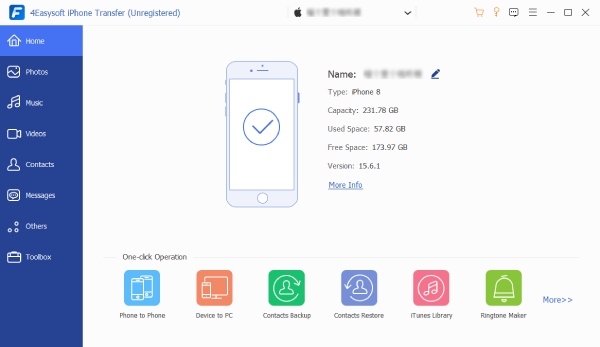
الخطوة 2بعد ذلك، حدد الصور علامة التبويب الموجودة في الزاوية اليسرى من واجهة الأداة. سترى هنا قائمة الصور المصنفة المخزنة على جهازك؛ حدد الصور التي ترغب في نقلها. يمكنك أيضًا الوصول إلى الموسيقى والفيديوهات وجهات الاتصال والرسائل، و آحرون علامات التبويب لرؤية الملفات الأخرى التي تريد نقلها.
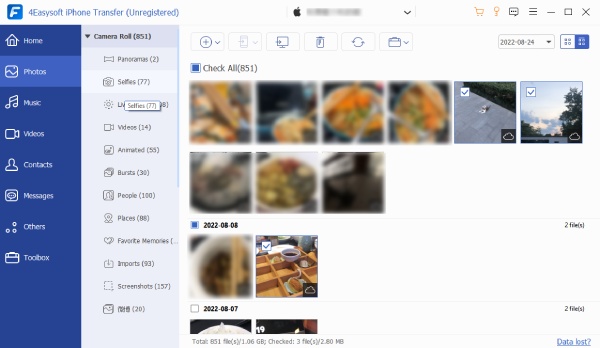
الخطوه 3بمجرد الانتهاء من تحديد الملفات التي تريد نقلها، حدد المربع تصدير إلى جهاز الكمبيوتر اضغط على الزر لبدء عملية النقل. انتقل إلى مجلد الملفات الذي ترغب في تخزين تلك الملفات فيه في النافذة المنبثقة؛ حدد المربع حدد المجلد لتأكيد المجلد المحدد.
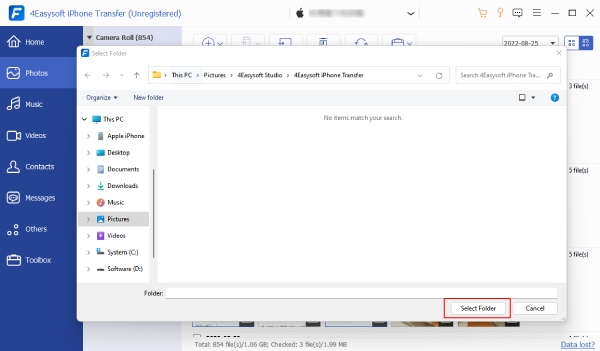
الخطوة 4لإضافة صور من جهاز الكمبيوتر الخاص بك إلى iPhone، حدد المربع يضيف على عكس MobileTrans، يمكنك تحديد الصور في نافذة المجلد المنبثقة وتأكيد اختيارك بالنقر فوق الزر يفتح زر.
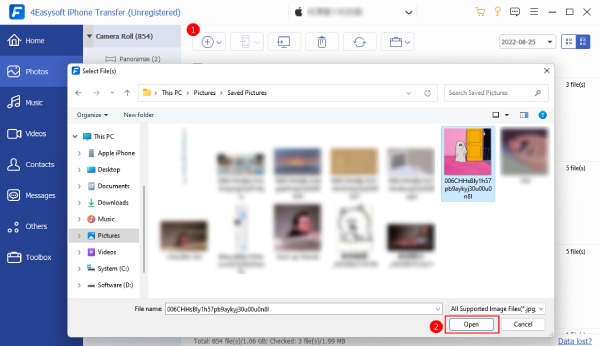
العملية هي نفسها لنقل الملفات من iPhone إلى iPhone أو Android. كل ما تحتاجه هو كابل USB آخر لربط الجهاز المحمول الآخر بالكمبيوتر
الجزء 4: الأسئلة الشائعة حول برنامج MobileTrans على أنظمة Windows/Mac
-
1. هل استخدام MobileTrans مجاني؟
نعم، إنه كذلك! ولكن عليك أن تفكر في شراء إحدى خططه وأسعاره المعروضة. بهذه الطريقة، يمكنك الوصول إلى كافة ميزاته بدلاً من تقييد نفسك بالميزات المقدمة في الإصدار المجاني.
-
2. كيفية استخدام تطبيق MobileTrans لنقل الملفات من هاتف آخر؟
لنقل الملفات من جهازك إلى جهاز آخر، قم بتشغيل موبايل ترانس على جهاز الكمبيوتر الخاص بك وحدد نقل الهاتف علامة التبويب. ثم حدد هاتف إلى هاتف من الخيارات، قم بربط جهازك بالكمبيوتر باستخدام كبل USB. بعد ذلك، حدد جميع الملفات التي ترغب في نقلها وحدد المربع بجوار يبدأ اضغط على الزر لبدء عملية النقل.
-
3. أين يقوم MobileTrans بتخزين ملفات النسخ الاحتياطي على جهاز Windows الخاص بي؟
يقوم MobileTrans بتخزين ملفات النسخ الاحتياطية من جهاز iPhone الخاص بك في وحدة تخزين الملفات بجهاز الكمبيوتر الخاص بك. يمكنك الوصول إليها من خلال زيارة مستكشف الملفات، ثم البحث عن عنوان المجلد هذا، "C:Usersاسم المستخدم الخاص بكالتطبيقالبياناتالتجوالجهاز الكمبيوتر Appleالجوالالمزامنةالنسخ الاحتياطي أو C:Users اسم المستخدم الخاص بكAppleMobileSyncBackup."
خاتمة
تضمنت هذه المقالة مراجعة لبرنامج MobileTrans، واستكشاف ميزاته الرائعة وقدراته وعيوبه. إنه بالفعل برنامج واعد لنقل الملفات عبر أجهزة مختلفة. ومع ذلك، هناك تقارير تفيد بأن برنامج MobileTrans يعاني من مشكلات في النقل، وأن إصداره المجاني غير مقبول بالنسبة لمعظم المستخدمين. بالإضافة إلى ذلك، فهو أداة باهظة الثمن بالنسبة لمعظم الأشخاص. لا نزال نوصي باستخدامه. 4 برنامج ايزي سوفت لنقل الايفون أداة MobileTrans هي البديل الأفضل لـ MobileTrans. بالإضافة إلى امتلاك أفضل ميزات النقل، يمكنك أيضًا الاستفادة من تراخيص النقل السريعة والآمنة والموثوقة. لا تتردد في تنزيل الأداة وتثبيتها الآن!
100% آمن
100% آمن

 منشور من طرف
منشور من طرف 